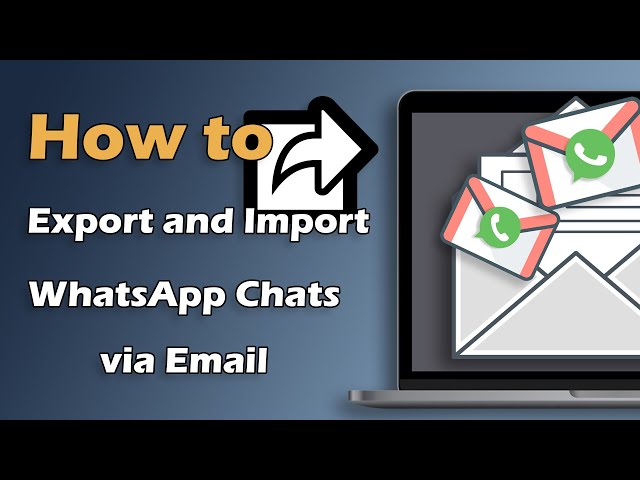Ar ieškote veiksmų, kuriuos reikia atlikti prieš importuojant „WhatsApp“ pokalbius iš el. pašto?
Na, nesijaudinkite – mes jums padėsime! „WhatsApp“ įmontuota atsarginės kopijos funkcija linkusi strigti pačiais erzinančiais momentais. Labai svarbu naudoti kitą atsarginės kopijos metodą, jei pirmasis neveikia. Galite eksportuoti „WhatsApp“ per el. paštą siųsdami txt failą su savo „WhatsApp“ pokalbiais į savo el. paštą arba galite naudoti patikimą trečiosios šalies programą, pvz., iMyFone iMyTrans (nauja „iTransor for WhatsApp“ versija), kad sklandžiai eksportuotumėte savo pokalbius.

- 1 dalis: Kodėl reikia siųsti „WhatsApp“ pokalbius el. paštu atsarginei kopijai/eksportui?
- 2 dalis: Kaip galiu eksportuoti savo „WhatsApp“ pokalbius per el. paštą?
- 3 dalis: Kaip importuoti „WhatsApp“ pokalbius iš el. pašto?
- 4 dalis: Eksportuokite/importuokite „WhatsApp“ pokalbius efektyviau
- Kai kurios abejonės dėl „WhatsApp“ žinučių
1 dalis: Kodėl reikia siųsti „WhatsApp“ pokalbius el. paštu atsarginei kopijai/eksportui?
Nors yra kitų būdų eksportuoti/importuoti „WhatsApp“ pokalbius, mes laikysimės trijų pagrindinių priežasčių, kodėl el. paštas yra geresnis:
Priežastis 1 „iCloud“/„Google“ diskas ištrins jūsų ankstesnę pokalbių atsarginę kopiją
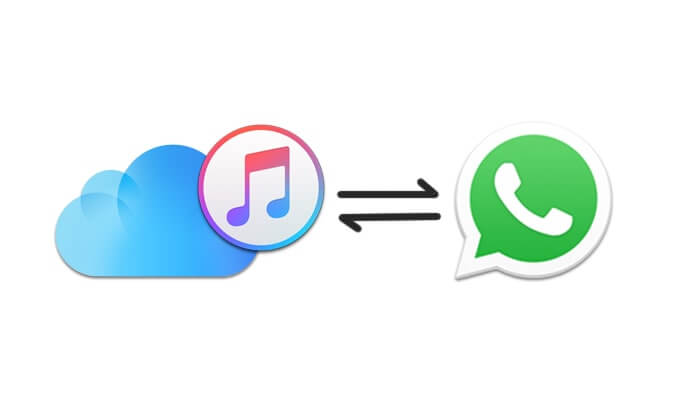
Taip, tai yra didelis nusivylimas daugeliui žmonių. Dažnai netyčia ištriname svarbias nuotraukas, vaizdo įrašus ar pokalbius iš savo „WhatsApp“ pokalbių, dėl ko vėliau gailimės. Laimei, jei jau buvote juos atsarginę kopiją padarę „Google“ diske/„iCloud“ paskyroje, galite juos atgauti.
Taip pat verta paminėti, kad „iCloud“ turi duomenų ribą, kuri neleidžia jums saugoti vaizdų ar vaizdo įrašų, jei viršijote savo limitą. Žmonės, kurie nenori mokėti už padidintą „iCloud“ saugyklą, gali susidurti su tokia problema.
Tačiau „Google“ diskas/„iCloud“ turi vieną trūkumą – nauja atsarginė kopija ištrina visus ankstesnės atsarginės kopijos pėdsakus. Tai reiškia, kad jei norite atsarginės kopijos kažko naujo, bet ištrynėte kelis pokalbius iš savo telefono, jie bus prarasti amžinai. Ar tai skamba gerai?
Priežastis 2 Perkelkite savo atsarginę kopiją iš „iOS“ į „Android“ arba iš „Android“ į „iOS“
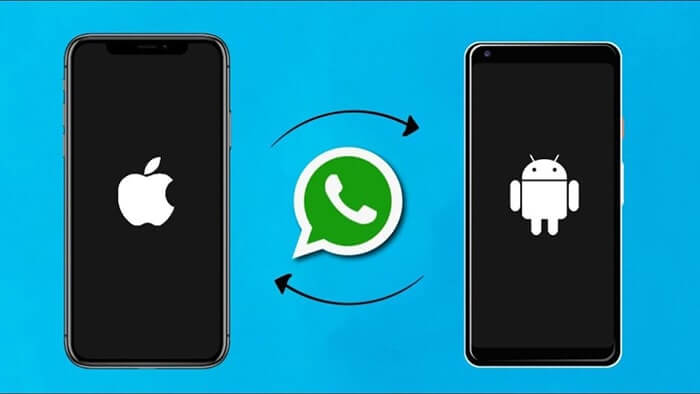
„WhatsApp“ atsarginės kopijos priklauso nuo jūsų išmaniojo telefono operacinės sistemos. Tai reiškia, kad nėra oficialaus metodo perkelti savo pokalbius, nuotraukas ir vaizdo įrašus iš „iOS“ įrenginio į naują „Android“ išmanųjį telefoną. Tai gali būti didelė problema žmonėms, kurie mėgsta atnaujinti savo technologijas kartas nuo karto, nes jie neturi kito pasirinkimo, kaip tik būti užrakinti vienoje ekosistemoje.
Tačiau, kadangi el. pašto atsarginė kopija generuoja .txt ir .zip failus, jie gali būti pasiekiami bet kuriame įrenginyje, jei tik turite programą, galinčią juos pasiekti. Naudojama operacinė sistema čia nėra svarbi.
Priežastis 3 Galite pasidalinti eksportuota atsargine kopija su kitais žmonėmis

Kartais gali būti, kad netyčia ištrinate savo pokalbį su kitais, nepadarę atsarginės kopijos oficialiu arba el. pašto metodu. Taip pat gali būti, kad praradote savo telefoną arba jį sugadinote negrįžtamai. Tokiais atvejais neįmanoma atkurti savo pokalbių žurnalų.
Tačiau visada galite paprašyti kitos šalies atsiųsti jums jų pokalbių žinučių kopiją ir išsaugoti ją asmeniniam naudojimui. Vadovaukitės toliau pateiktais žingsniais ir įveskite savo el. pašto adresą vietoj jų, kad jie galėtų atsiųsti jums jūsų „WhatsApp“ pokalbio kopiją su jais.
2 dalis: Kaip galiu eksportuoti savo „WhatsApp“ pokalbius per el. paštą?
Pokalbių eksporto procedūra „Android“ ir „iOS“ operacinėms sistemoms skiriasi. Tačiau abiem metodams jums reikės veikiantį el. pašto adresą, į kurį galite siųsti „WhatsApp“ pokalbio kopiją. Tai paprastas procesas, kuris leis jums atsarginę kopiją padaryti per kelias minutes. Jums bus išsiųstas el. laiškas, kuriame bus jūsų „WhatsApp“ pokalbio .txt failas ir .zip failas, kuriame yra jūsų tekstai ir jūsų medijos atitinkamai.
Čia pateikėme informaciją apie tai, kaip persiųsti „WhatsApp“ žinutę į el. paštą.
1 Kaip siųsti „WhatsApp“ pokalbius į el. paštą iš „iOS“ įrenginio
- 1 žingsnis: Paleiskite „WhatsApp“ programą savo „iPhone“. Pasirinkite pokalbį, kurį norite siųsti el. paštu. Bakstelėkite pokalbio pavadinimą, kad įvestumėte 'Kontaktinės informacijos' duomenis.
- 2 žingsnis: Pasirinkite 'Eksportuoti pokalbį' ir bakstelėkite 'Paštas' parinktį. Galite pasirinkti siųsti atsarginę kopiją 'Be medijos' arba su medija, pasirinkdami 'Pridėti mediją' parinktį.
- 3 žingsnis: Įveskite el. pašto adresą, į kurį norite siųsti pokalbio atsarginę kopiją, ir bakstelėkite 'Siųsti' parinktį. Netrukus gausite el. laišką šiuo ID, su pokalbio duomenimis pridedamais prie jo.
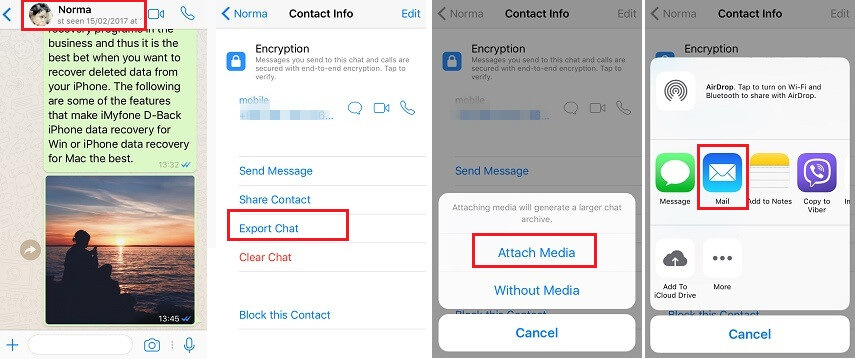
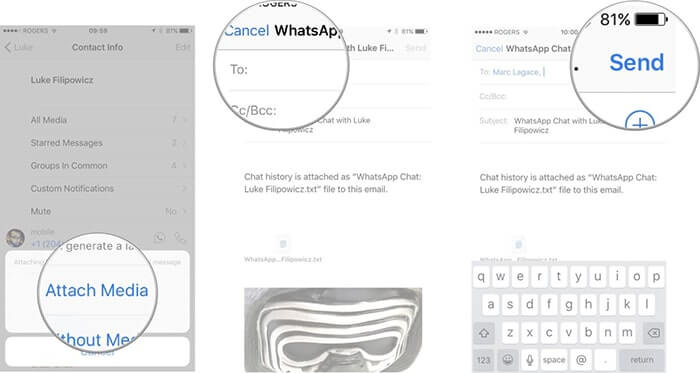
2 Siųsti „WhatsApp“ pokalbius į el. paštą iš „Android“ įrenginio
- 1 žingsnis: Paleiskite „WhatsApp“ programą savo telefone. Bakstelėkite tris taškus ekrano viršutiniame dešiniajame kampe. Pasirinkite 'Pokalbiai', tada spustelėkite 'Pokalbių istorija'. Tada galite pasirinkti 'El. pašto pokalbis' parinktį.
- 2 žingsnis: Jums bus pateiktas pokalbių sąrašas. Pasirinkite tuos, kuriuos norėtumėte atsarginei kopijai per el. paštą ir ar norėtumėte, kad jie būtų siunčiami be medijos ar su medija.
- 3 žingsnis: Įveskite savo el. pašto adresą ir spustelėkite 'Siųsti' mygtuką. Kai išsiųsite pokalbius, galite peržiūrėti savo pašto dėžutę, kad atsisiųstumėte pokalbio atsarginę kopiją.
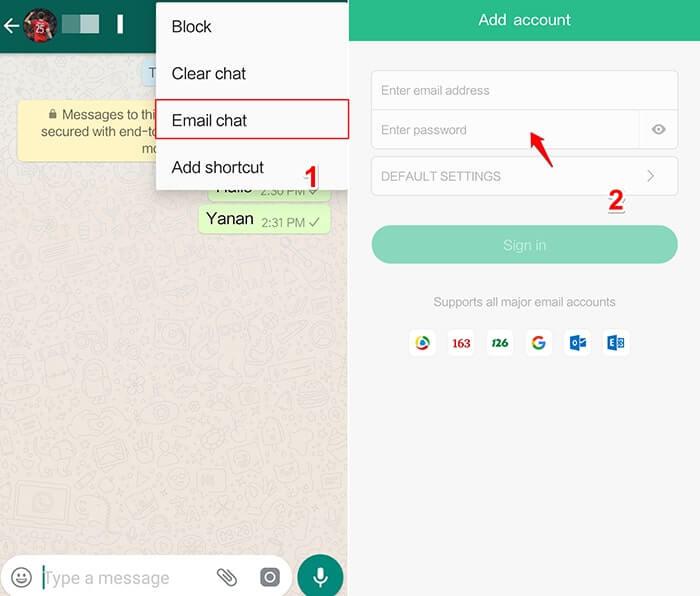
3 dalis: Kaip importuoti „WhatsApp“ pokalbius iš el. pašto?
Po to, kai sėkmingai eksportuojate „WhatsApp“ pokalbius į el. paštą, galite susimąstyti, ar galima importuoti šiuos „WhatsApp“ pokalbius, kuriuos ką tik eksportavome. Šioje dalyje papasakosime, ar tai įmanoma, ir kaip importuoti „WhatsApp“ pokalbį.
Ar galima atkurti „WhatsApp“ pokalbius iš el. pašto pokalbių istorijos?
Nors tai gali būti įmanoma, tai yra labai sudėtingas reikalas, reikalaujantis ekspertų žinių ir beveik neįmanomas paprastam žmogui. Priežastis yra ta, kad kai jūsų pokalbis eksportuojamas kaip priedas prie el. pašto, sukuriami du priedai – .txt failas, kuriame yra jūsų žinutės, ir .zip failas, kuriame yra jūsų medijos turinys.
Nors tai gali būti įmanoma, tai yra labai sudėtingas reikalas, reikalaujantis ekspertų žinių ir beveik neįmanomas paprastam žmogui. Priežastis yra ta, kad kai jūsų pokalbis eksportuojamas kaip priedas prie el. pašto, sukuriami du priedai – .txt failas, kuriame yra jūsų žinutės, ir .zip failas, kuriame yra jūsų medijos turinys.

Priedai yra pasiekiami tik paprastu, skeletiniu formatu, nes tai yra .txt failas. Sunku juos vėl integruoti į formatą, kurį gali skaityti „WhatsApp“ programa jūsų naujame įrenginyje. Dėl to dauguma jūsų neturi kito pasirinkimo, kaip tik prarasti šias žinutes visam laikui. Jos bus pasiekiamos tik šiuo paprastu formatu.
4 dalis: Eksportuokite/importuokite „WhatsApp“ pokalbius efektyviau
Čia gali padėti tokios programos kaip iMyFone iMyTrans. Čia nėra jokių sudėtingų veiksmų, kuriuos reikia atlikti. Šiuo metu „iMyFone iMyTrans“ yra „WhatsApp“ perkėlimo įrankis, kuris palaiko „WhatsApp“ atsarginę kopiją, eksportą, atkūrimą ir perkėlimą tarp „Android“ ir „iOS“ įrenginių be jokių „iOS“ apribojimų.
Jis taps paprasčiausiu būdu eksportuoti ir importuoti savo „WhatsApp“ pokalbius. Galėsite eksportuoti savo pokalbius ir skaityti juos taip, kaip jie yra jūsų telefone, kompiuteryje. Kai tik reikia atkurti pokalbį į savo „Android“ ar „iOS“ įrenginį, 100% garantuota, kad jis bus sėkmingai importuotas.

[Vaizdo įrašų vadovas] Kaip importuoti/eksportuoti „WhatsApp“ pokalbius į kompiuterį?
Kodėl turėtumėte naudoti „iMyFone iMyTrans“?
- Suderinamas su visomis „Android“ ir „iOS“ versijomis, prieinamas visiems naujausiems abiejų operacinių sistemų modeliams.
- Palaiko tiek „WhatsApp“, tiek „WhatsApp Business“ duomenis.
- Eksporto funkcija leidžia eksportuoti „WhatsApp“ pokalbius taip, kaip jie atrodo telefone, su visomis nuotraukomis, vaizdo įrašais, garsais ir žinutėmis, prieinamais skaitymui ar klausymui.
- Visada pasiruošęs importuoti pokalbius atgal į jūsų telefoną bet kuriuo metu, jei netyčia ištrinsite svarbius pokalbius.
- Galite atsarginę kopiją padaryti visiems „WhatsApp“ duomenims savo „Mac“ ar kompiuteryje ir skaityti juos nemokamai.
- Atsarginė kopija gali būti tiesiogiai perkelta iš vieno telefono į kitą tarp tos pačios ar skirtingos operacinės sistemos.
Kaip eksportuoti „WhatsApp“ pokalbius taip, kaip jie atrodo telefone?
Norint eksportuoti „WhatsApp“ pokalbius, reikalinga atsarginė kopija, nes ji apsaugo jus nuo duomenų praradimo. Skirtingai nuo oficialaus sprendimo, atsarginė kopija su iMyFone iMyTrans (anksčiau „iTransor for WhatsApp“) neištrins jūsų ankstesnės atsarginės kopijos. Kiekvieną kartą, kai darote atsarginę kopiją, ji bus išsaugota vietoje jūsų kompiuteryje ir prieinama atkūrimui bet kuriuo metu, kai jums to reikia.
Pereikime tiesiai prie proceso.
- 1 žingsnis: Paleiskite „iMyFone iMyTrans“ programą savo kompiuteryje. Pasirinkite „Atsarginė kopija WhatsApp įrenginiuose“ parinktį kairiajame skydelyje.
- 2 žingsnis: Prijunkite savo „Android“ arba „iOS“ įrenginį per USB prie savo „Windows“ kompiuterio ar „Mac“. Sukurkite atsarginę savo „WhatsApp“ pokalbių kopiją, naudodamiesi ekrane pateiktais veiksmais. Kai atsarginė kopija bus padaryta, pasirinkite „Eksportuoti/Atkurti WhatsApp atsarginę kopiją“ skirtuką iš kairės.
- 3 žingsnis: Pasirodys jūsų atsarginių kopijų sąrašas, pasirinkite tą, kurią norite eksportuoti, ir spustelėkite 'Eksportuoti į kompiuterį'. Programa pradės skanavimą ir kai jis bus baigtas, pamatysite visus pokalbius savo „WhatsApp“ atsarginėje kopijoje.
- 4 žingsnis: Ieškokite ir pasirinkite pokalbius, kuriuos norite eksportuoti. Pasirinkite, kur išsaugoti eksporto failus ir failo formatą. Rekomenduojame html formatą, kad galėtumėte skaityti pokalbius savo naršyklėje taip, kaip jie atrodo jūsų telefone. Po to spustelėkite Eksportuoti mygtuką ir jūsų eksportuoti pokalbiai automatiškai pasirodys, kai tai bus padaryta.
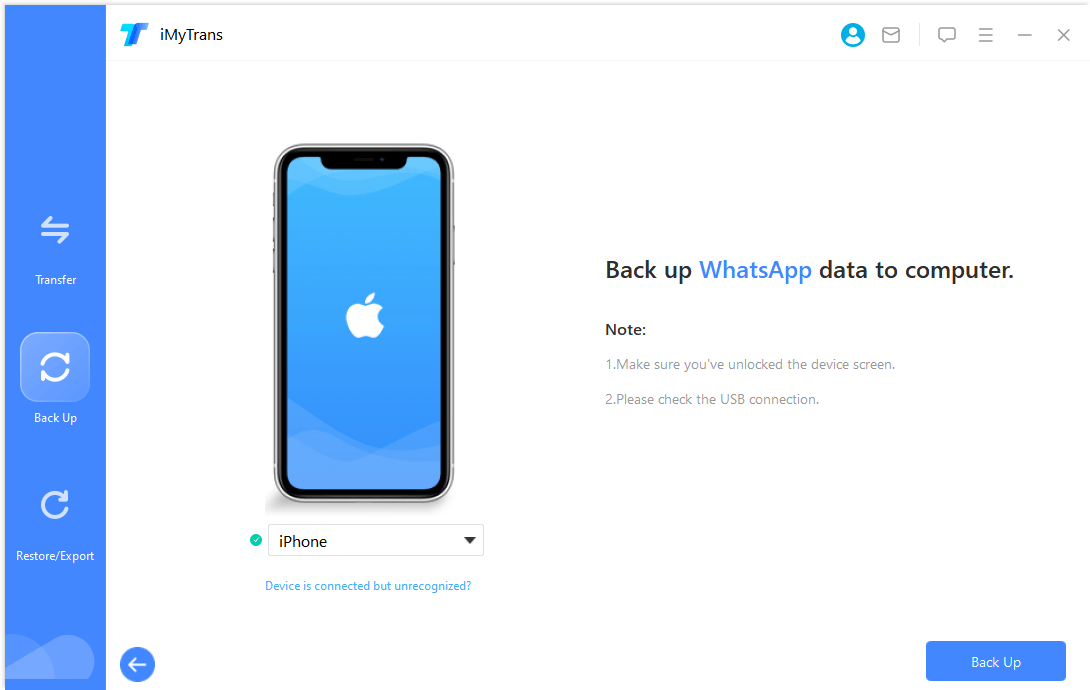

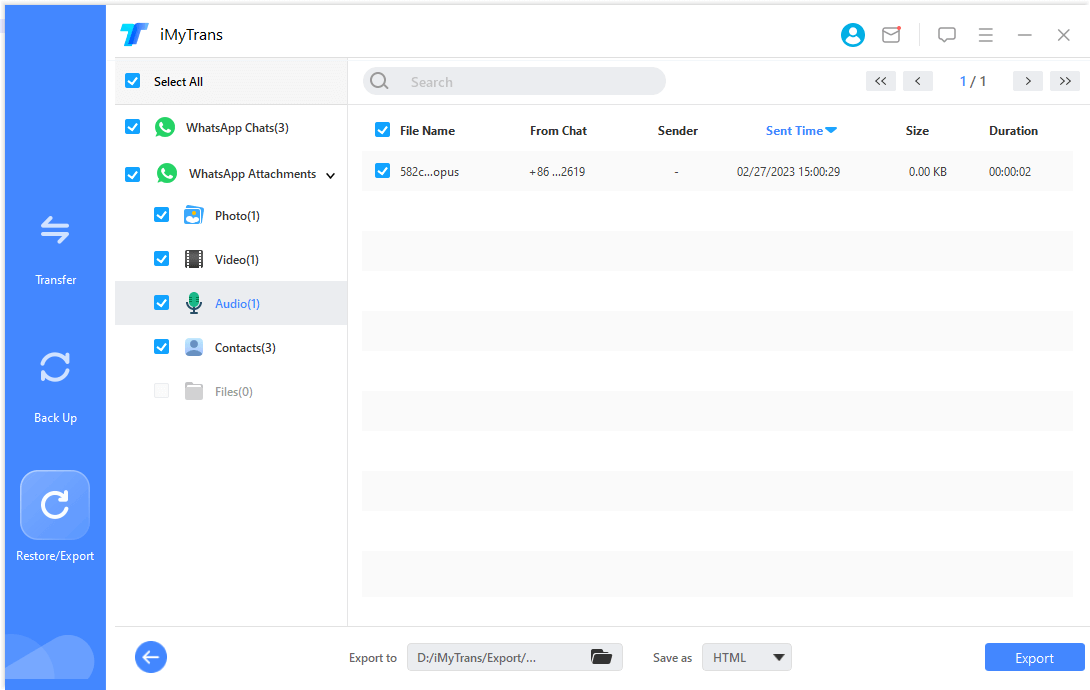
Kaip importuoti „WhatsApp“ pokalbį?
Štai kaip galime importuoti eksportuotus „WhatsApp“ pokalbius ir atsargines kopijas naudodami iMyFone iMyTrans:
- 1 žingsnis. Taip pat „Eksportuoti/Atkurti WhatsApp atsarginę kopiją“ skirtuke pasirinkite atsarginę kopiją, įskaitant pokalbius, kuriuos norite atkurti. Pasirinkite 'Atkurti į įrenginį', o ne Eksportuoti į kompiuterį šį kartą.
- 2 žingsnis. Programa paklaus jūsų su pranešimu, ar norėtumėte peržiūrėti „WhatsApp“ atsarginę kopiją. Spustelėkite 'Taip', kad patvirtintumėte, jog „WhatsApp“ pokalbis, kurį norite atkurti, yra šioje atsarginėje kopijoje. Jei nereikia peržiūros, spustelėkite 'Ne' ir prijunkite telefoną, į kurį importuojate „WhatsApp“ pokalbius, spustelėkite 'Kitas'.
- 3 žingsnis. Jūs pradėjote procesą, palaukite, kol importavimo procesas bus baigtas. Po to galėsite peržiūrėti savo „WhatsApp“ žinutes savo tikslo išmaniajame telefone.


Dabar, tai nebuvo taip sunku, ar ne?
Kai kurios abejonės dėl „WhatsApp“ žinučių
1 Kaip galiu atkurti savo „WhatsApp“ pokalbius iš „Gmail“?
Pirmiausia, pašalinkite ir iš naujo įdiekite „WhatsApp“ savo telefone. Tada sekite diegimo procesą ir prisijunkite prie savo „WhatsApp“ paskyros. Kai pasirodys pranešimas, bakstelėkite "Atkurti", tada spustelėkite "Kitas" po atkūrimo proceso pabaigos. Tada procesas atkurs jūsų „WhatsApp“ pokalbį iš „Google“ disko.
2 Ar galiu atkurti „WhatsApp“ pokalbį iš el. pašto?
Taip, galite atkurti visą „WhatsApp“ pokalbį iš el. pašto vienu metu! „WhatsApp“ leidžia eksportuoti visas vieno pokalbio lango žinutes į jūsų el. paštą per „WhatsApp“ pokalbių nustatymus.
3 Kaip galiu perkelti „WhatsApp“ žinutes į savo kompiuterį?
Pirmiausia, naudokite USB kabelį, kad prijungtumėte savo telefoną prie kompiuterio. Tada eikite į vidinę atmintį ir pasirinkite "WhatsApp aplanką". Nukopijuokite aplanką ir įklijuokite jį į norimą diską savo kompiuteryje, kai jį rasite. Galiausiai eikite į „WhatsApp“ aplanką ir spustelėkite viduje esančias žinutes.